HL-4570CDWT
Preguntas frecuentes y Solución de problemas |
Colocando papel en la bandeja del papel
La máquina puede alimentar papel desde la bandeja estándar de papel (Tray 1), bandeja inferior opcional (Tray 2) o bandeja multipropósito (MP tray). La capacidad de las bandejas del papel, tamaño de papel aceptable y tipo del papel, difieren según la bandeja del pape. Clic aquí para verificar la información.
PASO 1: Colocando papel en la bandeja del papel
NOTA: Las ilustraciones mostradas debajo tienen el propósito de representar el producto solamente y pueden variar según el modelo de su máquina Brother.
Clic en la liga debajo según su caso, y siga los pasos debidamente:
- Imprimiendo en papel regular, papel fino o papel reciclado desde la bandeja estándar del papel (Tray 1) o bandeja inferior opcional (Tray 2)
- Imprimiendo en papel regular, papel bond, etiquetas o papel con lustre desde la bandeja multipropósito (MP tray)
- Imprimiendo en sobres o papel grueso desde la bandeja multipropósito (MP tray)
Imprimiendo en papel regular, papel fino o papel reciclado desde la bandeja estándar de papel (Tray 1) o bandeja inferior opcional (Tray 2)
-
Remover la bandeja del papel (paper tray) totalmente fuera de la máquina.
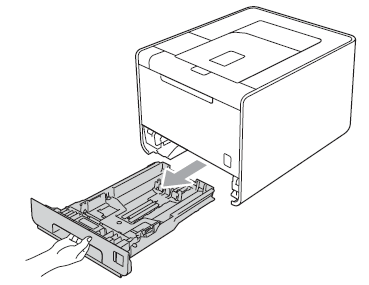
NO TOCAR las partes sombreadas mostradas en la ilustración. Estos rodillos pueden girar a gran velocidad y podrían atrapar sus manos.
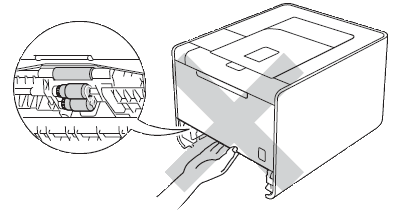
-
Mientras presiona la palanca verde de liberación de guía del papel (e green paper-guide release lever (1)), deslizar las guías del papel (paper guides) para ajustarlas al tamaño del papel colocado en la bandeja del papel. Asegurarse que las guías del papel se encuentre firmes en las ranuras.
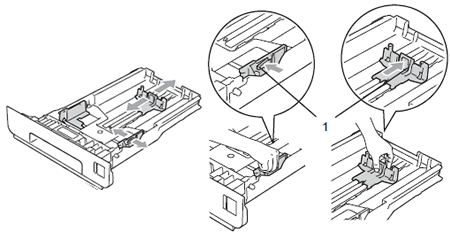
-
Abanicar la pila del papel para evitar atascos de papel y malas alimentaciones.
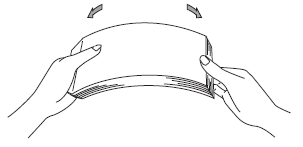
-
Colocar papel en la bandeja del papel y asegurarse de que:
- El papel esté por debajo de la marca de volumen máximo del papel (1), el cual está localizado en la parte superior derecha e izquierda de las guías del papel. No sobrellenar la bandeja del papel podría ocasionar atascos de papel.
- El lado a ser impreso debe de estar hacia abajo.
-
Las guías del papel (paper guides ) deben tocar los lados del papel para ser alimentado debidamente.
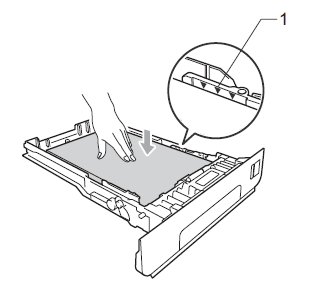
-
Volver a colocar la bandeja del papel firmemente dentro de la máquina. Asegurarse de que esté completamente insertada en la máquina.
-
Levantar la solapa de soporte (support flap (1)) para prevenir el papel de deslizarse de la bandeja de salida del papel o remover cada página tan pronto como sea expulsada de la máquina.
Por favor proceder al PASO II para fijar el tamaño del papel y el tipo de papel para su máquina Brother.
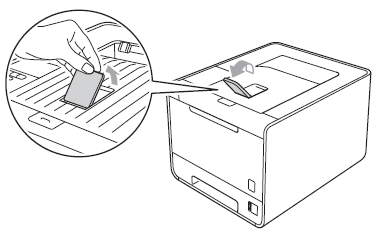
Imprimiendo en papel regular, papel bond, etiquetas o papel con lustre, desde la bandeja multipropósito (MP tray)
-
Abrir la bandeja multipropósito (MP tray) y bajarla ligeramente.
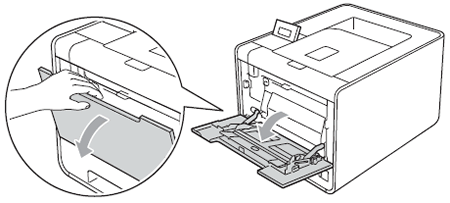
-
Halar la solapa del soporte de la bandeja multipropósito (MP tray) y desplegarla (1).
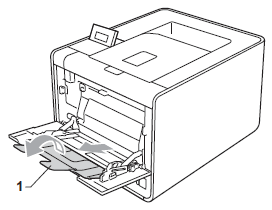
-
Levantar la solapa de soporte (support flap) para prevenir que los sobres u hojas de papel de deslizarse de la bandeja del papel. Si la solapa de soporte (support flap) está cerrada, usted debe remover cada sobre tan pronto como sea expulsado de la máquina.
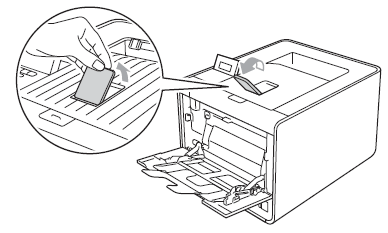
-
Colocar papel en la bandeja multipropósito y asegurarse de que:
- El papel permanezca debajo de la marca de volumen máximo del papel (1).
- La parte superior del papel esté ubicada entre las flechas (2).
-
El lado a ser impreso debe estar hacia abajo con el borde líder de primero (parte superior del papel).
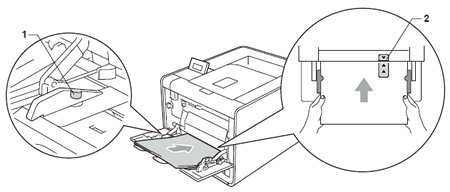
Cuando utilice papel con lustre, solamente colocar una hoja a la vez en la bandeja multipropósito (MP Tray) para evitar atascos de papel.
-
Mientras presiona la palanca liberadora de la guía del papel (paper-guide release lever), deslize la guía del papel para ajustarla al tamaño del papel.
Por favor proceder al PASO II para fijar el tamaño del papel y el tipo del papel para su máquina Brother.
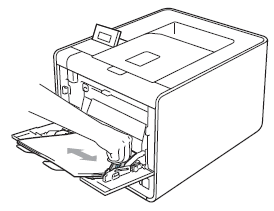
Imprimiendo en sobres y papel grueso desde la bandeja multipropósito (MP tray)
Antes de colocar los sobres, presionar las esquinas y los lados de los sobres para aplanarlos lo más posible.
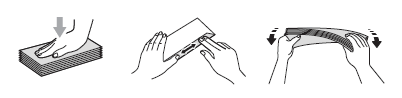
-
Abrir la bandeja multipropósito (MP tray) y bajarla despacio.
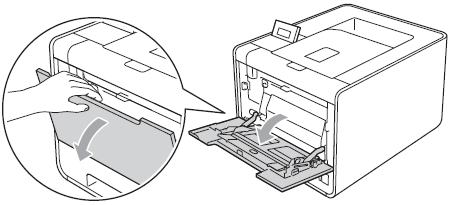
-
Remover el soporte de la bandjea multipropósito (MP tray support) y desplegarla (1).
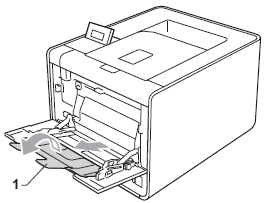
-
Levantar la solapa de soporte (support flap) para prevenir que los sobres u hojas de papel de deslizarse de la bandeja del papel. Si la solapa de soporte (support flap) está cerrada, usted debe remover cada sobre tan pronto como sea expulsado de la máquina.
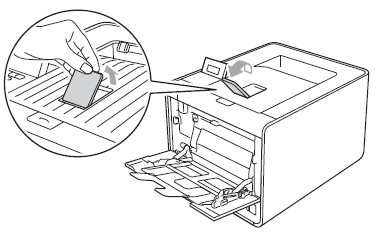
-
Colocar hasta 3 sobres o hasta 25 hojas de papel grueso ([163 g/m2 (43 lb)] en la bandeja multipropósito (MP tray). Si añade más sobres o papel, podría ocasionar un atasco. Asegurarse de que:
- La parte superior del borde del sobre esté localizado entre las flechas (1).
-
El lado a ser impreso debe estar colocado hacia arriba.
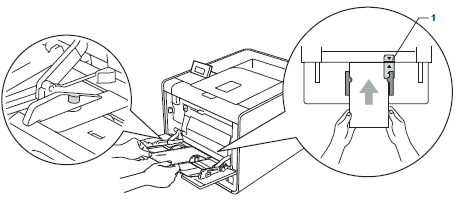
-
Abrir la cubierta trasera (back cover )(Bandeja de salida del papel con el lado impreso hacia arriba).
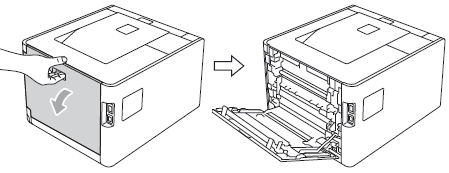
-
Halar hacia abajo las dos palancas grises (gray levers), una al lado derecho y la otra al lado derecho, de la posición del sobre, según mostrado en la ilustración.
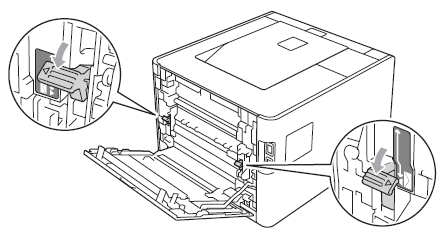
-
Cerrar la cubierta trasera (back cover).
Por favor proceder al PASO II para fijar el tamaño del papel y el tipo del papel para su máquina Brother.
NOTA: Al terminar de imprimir, abrir la cubierta trasera (back cover) y volver a colocar en su lugar las dos palancas grises (two gray levers) las cuales fueron haladas hacia abajo en el Paso 6.
PASO II : Fijando el tamaño del papel y el tipo del papel
Seguir uno de los siguientes pasos:
